نحوه تعمیر هارد دیسک مرده برای بازیابی اطلاعات
اگر هارد دیسک شما خراب شده است ، این راهنما در تعمیر و بازیابی اطلاعات به شما کمک می کند . اگر هارد دیسک شما هنوز هم جایی برای تعمیر داشته باشد می توانید به راحتی داده های خود را از آن بازیابی کنید و آن را تعمیر کنید . این پنج روش به شما کمک می کند تا داده ها را از هارد دیسک بازیابی کنید. ولی اگر هارد دیسک شما از لحاظ سخت افزاری خراب شده است بهتر است سریعاً به یک متخصص مراجعه کنید.
هارد دیسک خارجی؟ محفظه و کابل ها را بررسی کنید
وقتی هارد دیسک خارجی شما خراب شد ، می تواند دلایل همانی باشد که برای یک هارد داخلی رخ می دهد. با این حال ، گاهی اوقات این هارد نیست که کار را متوقف می کند ، بلکه اتصال درون محفظه است! و در این حالت ، احیای درایو آسان است.
قبل از باز کردن هر سخت افزاری ، حتماً الکتریسیته ساکن بدن خود را تخلیه کنید ، یعنی خودتان را زمین بزنید. هارد دیسک را از پوشش آن جدا کنید و از یک کابل داده IDE / SATA و اتصال برق استفاده کنید تا درایو را به صورت داخلی روی رایانه خود نصب کنید . از طرف دیگر ، می توانید یک IDE / SATA را به آداپتور USB یا یک محفظه USB جدید خریداری و استفاده کنید ، بنابراین می توانید درایو را از طریق USB وصل کنید.

تصویر بالا یک اتصال دهنده SATA (جلو) و یک اتصال دهنده IDE (پشت) را نشان می دهد.
هنگامی که مجدداً درایو خارجی را به رایانه خود متصل کردید ، ویندوز باید آن را تشخیص دهد و یک نام درایو را اختصاص دهد. درایو باید تحت File Explorer کامپیوتر ظاهر شود . همچنین می توانید درایوهای Disk را در قسمت Device Manager بررسی کنید ( Windows + X را فشار دهید تا این گزینه را پیدا کنید).
اگر درایو در هیچ کجا نشان داده نشده است ، می توانید سعی کنید درایو خود را بصورت دستی پیدا کنید تا موضوع را محدودتر کنید. این روند در ادامه توضیح داده شده است.
هارد داخلی؟ همه اتصالات کابل را بررسی کنید
بعضی اوقات ، هارد شما از لحاظ سخت افزاری خراب نیست ، بلکه اتصال فیزیکی کابل ها است که درایو را به مادربرد کامپیوتر وصل نمی کند. فقط می توانید آرزو کنید که این مشکل برای شما به وجود آمده باشد! بنابراین قبل از استخدام شخصی ، اطمینان حاصل کنید که داده ها و کابل های برق به طور محکم در هر دو انتها وصل شده اند.
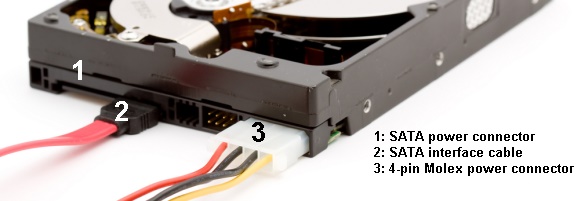
این تصویری از هارد دیسک SATA با یک کانکتور برق Molex و کابل SATA است.
برای جلوگیری از خطرات احتمالی ، خاموش کردن رایانه و جدا کردن سیم برق ضروری است. همانطور که در بالا ذکر شد ، شما همچنین نیاز دارید که الکتریسیته ساکن بدن خود را تخلیه کنید ، یعنی قبل از شروع کار بر روی داخلی کامپیوتر خود ، خودتان را زمین بزنید. سپس کیس خود را باز کنید و مطمئن شوید که همه اتصالات خوب است.
راهنمای ما در مورد نحوه نصب فیزیکی هارد دیسک داخلی نشان می دهد که کدام اتصالات را باید مراقب باشید.
پس از اطمینان از اتصال خوب ، دوباره کامپیوتر را بوت کنید. اگر رایانه رومیزی دارید ، می توانید کیس را باز بگذارید.
آیا هارد دیسک شما صدا می دهد؟
همانطور که می خواهید هارد دیسک را اجرا کنید ، به صدایی که ایجاد می کند گوش دهید. آیا کاملاً مرده است؟ یا هنوز چرخش دارد؟ دقیقاً چه چیزی به نظر می رسد؟ صدای خود را با لیست صداهای هارد دیسک تهیه شده توسط Data Cent مقایسه کنید. این به شما در تشخیص نوع آسیب کمک می کند.

آسیب ممکن است داخلی یا خارجی باشد. به عنوان مثال ، یک صدای کلیک می گوید که هد (HEAD) هارد ممکن است نقص داشته باشد ، یعنی آسیب داخلی داشته باشد. از طرف دیگر ، یک درایو کاملاً مرده می تواند ناشی از یک مدار چاپی معیوب (PCB) باشد که این آسیب خارجی خواهد بود.
- بیشتر بدانید : دلایل صدا دادن هارد چیست ؟
آیا ویندوز هارد شما را تشخیص می دهد؟
بعضی اوقات ، می توانید صدای چرخش هارد خود را بشنوید ، اما هرگز هاردی ظاهر نمی شود. یا شاید کاملاً مرده باشد. برای مشخص کردن نوع آسیب ، سعی کنید بطور دستی بررسی کنید که رایانه شما درایو را تشخیص می دهد یا خیر.
شما می توانید این کار را از طریق BIOS انجام دهید در صورتی که این هارد دیسک اصلی باشد و رایانه شما دیگر بوت نشود. بعد از روشن کردن رایانه ، با فشار دادن کلید مخصوص که می تواند بسته به نوع سازنده باشد ، Del ، Esc ، F2 یا F10 می توانید ، وارد BIOS شوید .
در داخل BIOS ، از طریق فهرست های موجود حرکت کنید تا جایی که در آن انواع درایوها به رایانه وصل شده است را پیدا کنید. شما باید این اطلاعات را در زیر منوی Advanced پیدا کنید ، اما ممکن است آن را به طور غیر مستقیم در تنظیمات Boot نیز پیدا کنید .
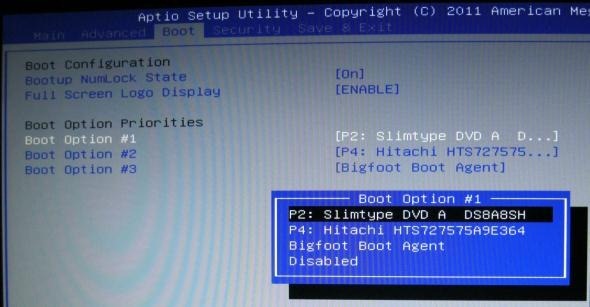
اگر درایو را به رایانه دیگری وصل کرده باشید ، دیگر نیازی به دسترسی به BIOS ندارید. در ویندوز ، روی کلید ترکیبی Windows + R کلیک کنید ، که پنجره Run input را راه اندازی می کند .
CMD را تایپ کنید و ENTER را وارد کنید . با این کار Command Prompt باز می شود. در اینجا عبارت discpart را تایپ کرده و Enter را بزنید تا ابزار مربوطه باز شود. در پنجره diskpart ، عبارت list volume را تایپ کرده و Enter را بزنید تا تمام درایوهای متصل به رایانه خود نشان داده شود.
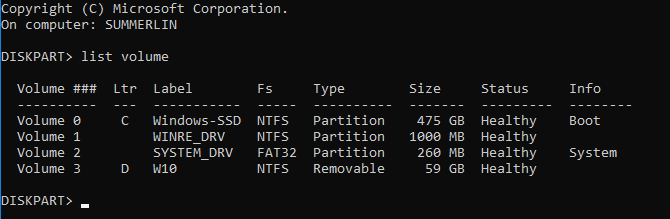
اگر ویندوز درایو شما را به رسمیت بشناسد ، به این معنی که در قسمت diskpart ظاهر می شود ، اما به عنوان یک درایو در دسترس ظاهر نمی شود ، احتمالاً Windows فقط PCB را تشخیص می دهد ، اما درایو نیز آسیب دیده است (آسیب داخلی). به عبارت دیگر ، اگر درایو به هر شکلی تشخیص داده شود ، PCB به احتمال زیاد کار می کند و جایگزینی آن ، مشکل را برطرف نمی کند!
آیا برد هارد ( PCB ) خراب است؟
از نظر فنی ، جایگزین PCB خارجی بسیار ساده است. با این حال ، ما اکیداً توصیه می کنیم که PCB خود را عوض نکنید. به راحتی پیدا کردن یک مدل مطابقت ساده نیست.
مگر اینکه هارد دیسک شما قدیمی باشد ، PCB و دیسک از یک میکرو کد منحصر به فرد برای برقراری ارتباط استفاده می کنند. اگر PCB درایو را که به این میکرو کد احتیاج دارد ، جایگزین کنید ، می توانید به طور دائم به داده های خود آسیب بزنید.

طبق اطلاعات اخیر در زمینه بازیابی اطلاعات، متخصصان میتوانند این میکروکد را با استفاده از تجهیزات پیشرفته کپی، بازنویسی یا تعمیر کنند.
تشخیص و تعمیر هارد دیسک خراب شده کار جدی است و نیاز به متخصصین حرفه ای دارد. این مسئله را جدی بگیرید ، اما همچنین سعی کنید ، قبل از اینکه صدها هزار تومان به یک متخصص بدهید ، ابتدابرخی از مقصرهای احتمالی ساده را شناسایی و برطرف کنید. هرچه بیشتر بدانید ، بهتر است.











دیدگاه ها